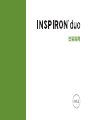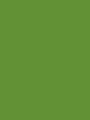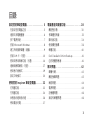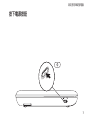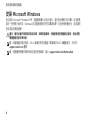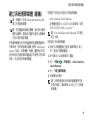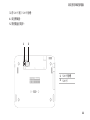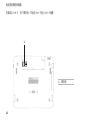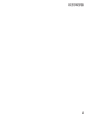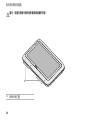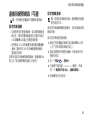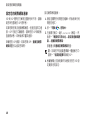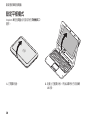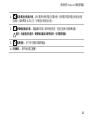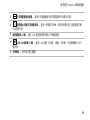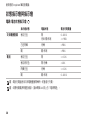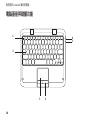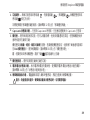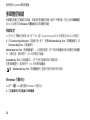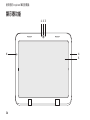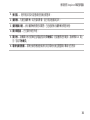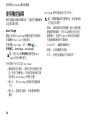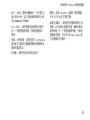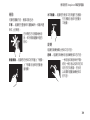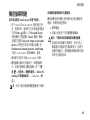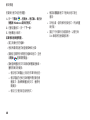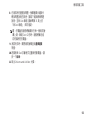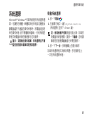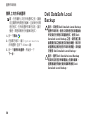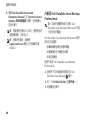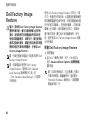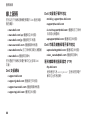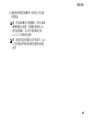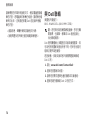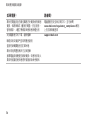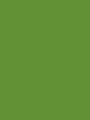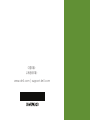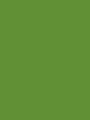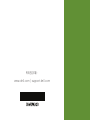安裝指南


安裝指南
管制型號:P08T 管制類型:P08T001

註、警示及警告
註:「註」表示協助您能有效使用電腦的重要資訊。
警示:「警示」是表示可能的硬體損壞或資料遺失,並告訴您如何避免這些問題。
警告:「警告」表示可能的財產損失、人身傷害或死亡。
此項目採用版權保護技術,受美國專利權和 Rovi Corporation 其他智慧財產權保護。嚴禁反向工程和拆卸。
__________________
本文件的資訊如有更改,恕不另行通知。
© 2010 Dell Inc. 版權所有,翻印必究。
未經 Dell Inc. 的書面許可,不得以任何形式進行複製。
本文件中使用的商標:Dell、DELL 徽標、Inspiron、Solution Station 與 DellConnect 是 Dell Inc. 的註冊商標;Intel 是
Intel Corporation 在美國及/或其他國家或地區的註冊商標,而
Atom
是 Intel Corporation 在美國及/或其他國家或地區的商
標;Microsoft、Windows 和
Windows
開始按鈕徽標是 Microsoft Corporation 在美國及/或其他國家或地區的商標或註冊商
標;Bluetooth 是 Bluetooth SIG, Inc. 擁有的註冊商標,並授權 Dell 使用;Blu-ray Disc 是 Blu-ray Disc Association 的商標。
本文件中使用的其它商標與商品名稱是指擁有這些標誌及名稱的公司或其產品。Dell Inc. 對於不屬於其本身的商品與名稱將不擁有
任何專有權益。
2010 年 10 月 P/N NVKMK Rev. A00

3
設定您的筆記型電腦 ............... 5
在設定您的電腦之前 ..................5
連接交流電變壓器 ....................6
按下電源按鈕 ........................7
安裝 Microsoft Windows ..............8
建立系統復原媒體 (建議) ..............9
安裝 SIM 卡 (可選) ..................10
啟用或停用無線功能 (可選) ...........14
連線到網際網路 (可選)...............17
使用者介面模式 .....................19
設定平板模式 ...................... 20
使用您的 Inspiron 筆記型電腦 ...... 22
右視圖功能.........................22
左視圖功能.........................24
狀態指示燈與指示燈 .................26
停用電池充電 .......................27
電腦基座與鍵盤功能 .............. 28
觸控墊手勢........................ 30
多媒體控制鍵 .......................32
顯示器功能.........................34
使用觸控螢幕 .......................36
軟體功能.......................... 40
Dell DataSafe Online Backup..........41
自由落體感應器 .....................41
解決問題........................ 42
嗶聲代碼...........................42
觸控螢幕問題 .......................43
網路問題.......................... 44
電源問題.......................... 44
記憶體問題........................ 46
鎖定和軟體問題 .................... 46
目錄

4
目錄
使用支援工具 ....................49
Dell 支援中心...................... 49
My Dell Downloads ................ 50
硬體疑難排解 .......................51
Dell Diagnostics (Dell 診斷程式) .......51
還原作業系統 ................... 56
系統還原...........................57
Dell DataSafe Local Backup...........58
系統復原媒體 .......................61
Dell Factory Image Restore ...........62
獲得說明........................64
技術支援與客戶服務 .................65
DellConnect .......................65
線上服務.......................... 66
自動化訂購狀態查詢服務 ..............67
產品資訊...........................67
退回項目以便進行保固維修或退款...... 68
在聯絡之前 .........................70
與 Dell 聯絡 ........................72
尋找更多資訊及資源 .............. 73
規格 ........................... 75
附錄 ...........................80
NOM 或 Official Mexican Standard
(墨西哥官方標準) 資訊
(僅適用於墨西哥) .................. 80
索引 ........................... 81

5
本節提供關於設定 Dell
™
Inspiron
™
筆記型電腦
的資訊。
在設定您的電腦之前
請將電腦放在能輕易存取電源、適當通風,並具
有平坦表面的地方。
若筆記型電腦周圍的空氣流通受阻,可能會導致
電腦過熱。為了防止過熱,請確認您至少為電腦
後方預留 10.2 公分 (4 吋) 以及為其它各邊預留
最少 5.1 公分 (2 吋)。您絕不可在開機後,將電
腦放置於密閉空間內,例如櫥櫃或抽屜內。
警告:請勿阻塞通風口、將物件塞入通風口
或是讓灰塵累積在通風口處。請勿將 Dell
電腦在開機時放置於空氣流通不良的環境
中,如闔上的公事包或如地毯或小毛毯的布
面上。限制空氣流通可能對電腦造成損壞、
使電腦效能降低或引起火災。電腦在溫度升
高時會開啟散熱風扇。風扇的噪音為正常狀
況,並不表示風扇或電腦出現問題。
警示:在電腦上放置或堆疊重物或尖銳物品
可能對電腦造成永久性的損壞。
設定您的筆記型電腦
INSPIRON

6
設定您的筆記型電腦
連接交流電變壓器
將交流電變壓器連接至電腦,然後插到電源插座上或突波保護器。
警告:交流電變壓器可以在全世界的電源插座上使用。但是,電源連接器及電源板在不同國家
可能有所不同。使用不相容的纜線,或以不正確的方式將纜線連接至電源延長線插座或電源插
座,可能會引起火災或造成電腦永久損壞。

7
設定您的筆記型電腦
按下電源按鈕

8
設定您的筆記型電腦
安裝 Microsoft Windows
首次設定 Microsoft
®
Windows
®
時,請遵照螢幕上的指示進行。這些為必需執行的步驟,且可能需
要花一些時間才能完成。Windows 設定畫面將導引您完成數項步驟,包括接受授權合約、設定喜好
設定及設定網路連線。
警示:請勿中斷作業系統的設定步驟。如果您這樣做,可能會使您的電腦無法使用,因此您將
需要重新安裝作業系統。
註:為達電腦的最佳效能,DELL 建議您為您的電腦下載最新的 BIOS 與驅動程式,其可於
support.dell.com 獲得。
註:若要獲得有關作業系統與功能的更多資訊,請上 support.dell.com/MyNewDell。

9
設定您的筆記型電腦
建立系統復原媒體 (建議)
註:建議您一安裝 Microsoft Windows 就
建立系統復原媒體。
註:您的電腦未配備光碟機。進行與光碟相
關的步驟時,請使用可選的外接式光碟機或
任何外接式儲存裝置。
系統復原媒體可用於將電腦還原至購買電腦時的
作業狀態,同時保留資料檔案 (無需
Operating
System
光碟)。如果硬體、軟體、驅動程式或其
他系統設定的變更導致電腦處於非理想中的作業
狀態,可以使用系統復原媒體。
您需要下列項目才能建立系統復原媒體:
Dell DataSafe Local Backup•
記憶體容量至少• 8 GB 的 USB 隨身碟,或是
DVD-R/DVD+R/Blu-ray Disc
™
註:Dell DataSafe Local Backup 不支援可
寫入光碟。
若要建立系統復原媒體:
確定交流電變壓器已連接1. (請參閱第 6 頁上
的「連接交流電變壓器」)。
將光碟或2. USB 隨身碟放入電腦。
按一下3. 開始
→ 所有程式→ Dell DataSafe
Local Backup。
按一下4. 建立復原媒體。
依螢幕指示操作。5.
註:如需有關使用系統復原媒體還原作業
系統的資訊,請參閱第 60 頁上的「系統復
原媒體」。

10
設定您的筆記型電腦
安裝 SIM 卡 (可選)
在電腦安裝用戶身份模組 (SIM) 卡可讓您連線網際網路。若要存取網際網路,您必須位於您的手機服
務提供者的網絡中。
安裝 SIM 卡:
關閉您的電腦。1.
將標籤蓋從電腦底座推出。2.
1
標籤門
1

11
設定您的筆記型電腦
將3. SIM 卡推入 SIM 卡插槽。
裝回標籤蓋。4.
開啟電腦的電源。5.
1
SIM 卡插槽
2
SIM 卡
1
2

12
設定您的筆記型電腦
若要取出 SIM 卡,按下釋放栓,然後將 SIM 卡推出 SIM 卡插槽。
1
1
釋放栓

13
設定您的筆記型電腦

14
設定您的筆記型電腦
啟用或停用無線功能 (可選)

15
設定您的筆記型電腦
啟用或停用無線功能:
確定電腦已經開啟。1.
按下鍵盤功能鍵列上的無線功能鍵2.
。
無線電目前的狀態顯示在銀幕上。
無線功能已啟用
無線功能已停用
再次按下無線鍵3. 可在已啟用或已停用無線狀態之間切換。
註:無線按鍵可讓您快速關閉所有無線設備 (Wi-Fi 與 Bluetooth
®
),例如在飛機上被要求停用
所有無線設備時。

16
設定您的筆記型電腦
警示:若擋住無線天線可能影響無線連線的效能。
1
1
無線天線位置

17
設定您的筆記型電腦
連線到網際網路 (可選)
註:您的筆記型電腦未內建網路連接器。
設定有線連線
如果您使用的是撥接連線,設定網際網路連•
線之前,請先將電話線連接至可選的外接式
USB 數據機以及牆上的電話連接器。
若您使用• DSL 或有線電視/衛星電視數據機
連線,請與您的 ISP 或手機服務業者聯絡,
查詢設定說明。
若要完成設定有線網際網路連線,請遵循第 18
頁上的「設定網際網路連線」的說明。
設定無線連線
註:若要設定無線路由器,請參閱路由器隨
附的說明文件。
使用您的無線網際網路連線前,您必須連接到無
線路由器。
設定您的無線路由器連線:
確定已啟用電腦的無線功能1. (請參閱第 14 頁
上的「啟用或停用無線功能」)。
儲存並關閉任何開啟的檔案,然後結束任何2.
開啟的程式。
按一下3. 開始
→ 控制台。
在搜尋方塊中鍵入4. network (網路),然後
按一下 網路和共用中心→ 連線到網路。
依螢幕指示完成設定。5.

18
設定您的筆記型電腦
設定您的網際網路連線
ISP 與 ISP 提供的方案視各國而有所不同。請聯
絡您所在國家的 ISP 提供者。
如果您現在無法連接網際網路,但過去曾成功連
接,ISP 可能已中斷服務。請與您的 ISP 聯絡檢
查服務狀態,或稍後再次嘗試連接。
準備您的 ISP 資訊。如果您無 ISP,連線至網際
網路精靈可以協助您取得。
設定網際網路連線:
儲存並關閉任何開啟的檔案,然後結束任何1.
開啟的程式。
按一下2. 開始
→ 控制台。
在搜尋方塊中,鍵入3. network (網路),然
後按一下網路和共用中心→ 設定新連線或網
路→ 連線到網際網路。
接著會出現連線至網際網路視窗。
註:如果您不知道要選擇哪一種連線方式,
請按一下協助我選擇或聯絡 ISP。
根據螢幕上的說明操作及使用由您的4. ISP 設
定資訊完成設定。
ページが読み込まれています...
ページが読み込まれています...
ページが読み込まれています...
ページが読み込まれています...
ページが読み込まれています...
ページが読み込まれています...
ページが読み込まれています...
ページが読み込まれています...
ページが読み込まれています...
ページが読み込まれています...
ページが読み込まれています...
ページが読み込まれています...
ページが読み込まれています...
ページが読み込まれています...
ページが読み込まれています...
ページが読み込まれています...
ページが読み込まれています...
ページが読み込まれています...
ページが読み込まれています...
ページが読み込まれています...
ページが読み込まれています...
ページが読み込まれています...
ページが読み込まれています...
ページが読み込まれています...
ページが読み込まれています...
ページが読み込まれています...
ページが読み込まれています...
ページが読み込まれています...
ページが読み込まれています...
ページが読み込まれています...
ページが読み込まれています...
ページが読み込まれています...
ページが読み込まれています...
ページが読み込まれています...
ページが読み込まれています...
ページが読み込まれています...
ページが読み込まれています...
ページが読み込まれています...
ページが読み込まれています...
ページが読み込まれています...
ページが読み込まれています...
ページが読み込まれています...
ページが読み込まれています...
ページが読み込まれています...
ページが読み込まれています...
ページが読み込まれています...
ページが読み込まれています...
ページが読み込まれています...
ページが読み込まれています...
ページが読み込まれています...
ページが読み込まれています...
ページが読み込まれています...
ページが読み込まれています...
ページが読み込まれています...
ページが読み込まれています...
ページが読み込まれています...
ページが読み込まれています...
ページが読み込まれています...
ページが読み込まれています...
ページが読み込まれています...
ページが読み込まれています...
ページが読み込まれています...
ページが読み込まれています...
ページが読み込まれています...
ページが読み込まれています...
ページが読み込まれています...
ページが読み込まれています...
ページが読み込まれています...
ページが読み込まれています...
ページが読み込まれています...
-
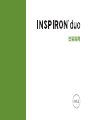 1
1
-
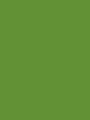 2
2
-
 3
3
-
 4
4
-
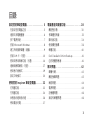 5
5
-
 6
6
-
 7
7
-
 8
8
-
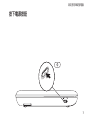 9
9
-
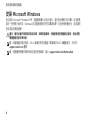 10
10
-
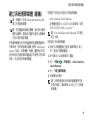 11
11
-
 12
12
-
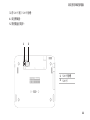 13
13
-
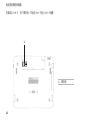 14
14
-
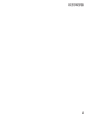 15
15
-
 16
16
-
 17
17
-
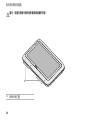 18
18
-
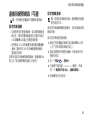 19
19
-
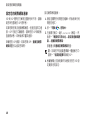 20
20
-
 21
21
-
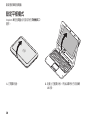 22
22
-
 23
23
-
 24
24
-
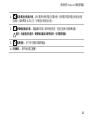 25
25
-
 26
26
-
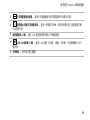 27
27
-
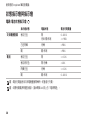 28
28
-
 29
29
-
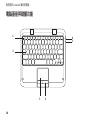 30
30
-
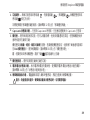 31
31
-
 32
32
-
 33
33
-
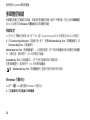 34
34
-
 35
35
-
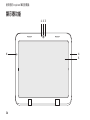 36
36
-
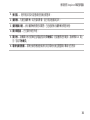 37
37
-
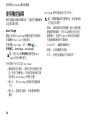 38
38
-
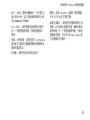 39
39
-
 40
40
-
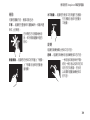 41
41
-
 42
42
-
 43
43
-
 44
44
-
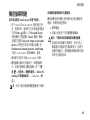 45
45
-
 46
46
-
 47
47
-
 48
48
-
 49
49
-
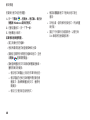 50
50
-
 51
51
-
 52
52
-
 53
53
-
 54
54
-
 55
55
-
 56
56
-
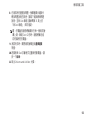 57
57
-
 58
58
-
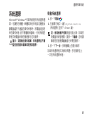 59
59
-
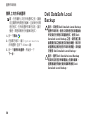 60
60
-
 61
61
-
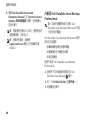 62
62
-
 63
63
-
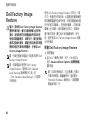 64
64
-
 65
65
-
 66
66
-
 67
67
-
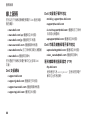 68
68
-
 69
69
-
 70
70
-
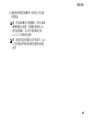 71
71
-
 72
72
-
 73
73
-
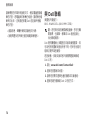 74
74
-
 75
75
-
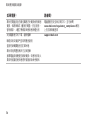 76
76
-
 77
77
-
 78
78
-
 79
79
-
 80
80
-
 81
81
-
 82
82
-
 83
83
-
 84
84
-
 85
85
-
 86
86
-
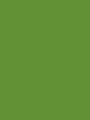 87
87
-
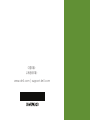 88
88
-
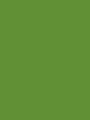 89
89
-
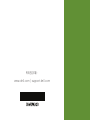 90
90
関連論文
-
Dell Inspiron Mini Duo 1090 クイックスタートガイド
-
Dell Inspiron Mini Duo 1090 クイックスタートガイド
-
Dell Inspiron 1464 クイックスタートガイド
-
Dell Inspiron 15R N5110 クイックスタートガイド
-
Dell XPS 14 L401X クイックスタートガイド
-
Dell Inspiron 1464 クイックスタートガイド
-
Dell Inspiron 15R N5110 クイックスタートガイド
-
Dell Inspiron 14 (N4120) クイックスタートガイド
-
Dell Inspiron 14R N4010 クイックスタートガイド
-
Dell Inspiron 15 N5010 クイックスタートガイド